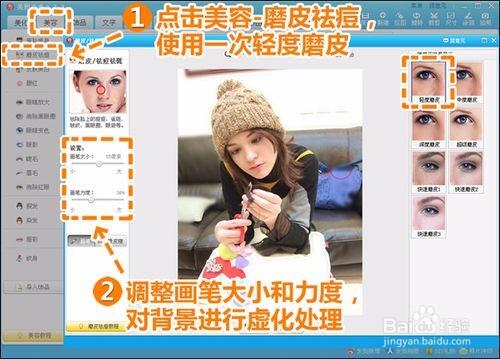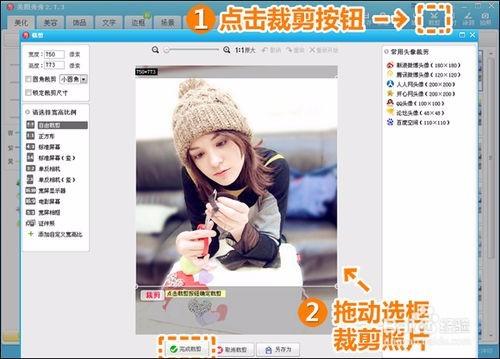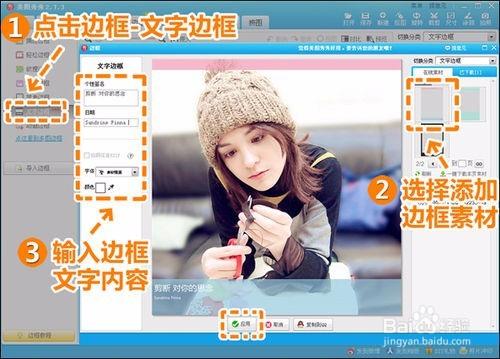如果照片沒有拍出藝術大師的風範,那麼圖片的後期處理就非常關鍵。美圖秀秀就是一款很好的幫手。美圖秀秀該如何製作文字邊框
工具/原料
美圖秀秀
方法/步驟
在“美圖秀秀”中開啟照片。適當調高亮度、對比度以及色彩飽和度,並使用透明度為50%的“粉紅佳人”特效,讓照片色調鮮亮起來。
點選“美容” “磨皮祛痘”,先使用一次“輕度磨皮”降除噪點,再調節磨皮畫筆的力度和大小,對照片背景進行虛化處理,以此突出人物。
點選“美化”標籤,適當調高色彩飽和度及清晰度後,分別使用透明度為100%的“HDR”、20%的“阿寶色”、40%的“冰靈”以及10%的“紫色幻想”進行特效疊加。
點選“裁剪”按鈕,拖動矩形選框,裁剪掉照片上下多餘的部分。
點選“邊框” “文字邊框”,給照片新增合適的邊框素材及邊框文字內容。
最後還可以點選“文字” “文字模板”新增合適的文字素材。並使用“拼圖” “自由拼圖”給照片新增白色拼圖背景邊框。
美圖秀秀”軟體的“文字邊框”可以更加便捷地為我們的照片新增心情簽名,對照片進行簡單大方的裝飾。大家還可以充分發揮P圖功力,利用文字邊框製作出CD封面般精緻時尚的圖片哦。喜歡的朋友,現在就開始動手製作相簿封面吧!